专业的用Excel做的Project甘特图
- 格式:xls
- 大小:57.50 KB
- 文档页数:6
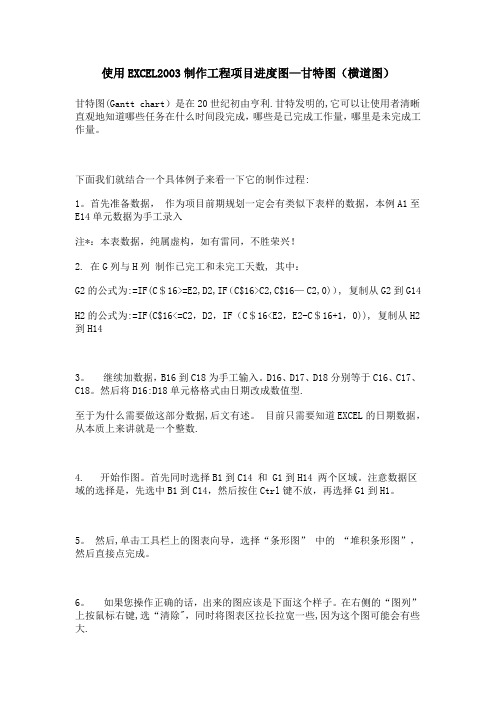
使用EXCEL2003制作工程项目进度图—甘特图(横道图)甘特图(Gantt chart)是在20世纪初由亨利.甘特发明的,它可以让使用者清晰直观地知道哪些任务在什么时间段完成,哪些是已完成工作量,哪里是未完成工作量。
下面我们就结合一个具体例子来看一下它的制作过程:1。
首先准备数据,作为项目前期规划一定会有类似下表样的数据,本例A1至E14单元数据为手工录入注*:本表数据,纯属虚构,如有雷同,不胜荣兴!2. 在G列与H列制作已完工和未完工天数, 其中:G2的公式为:=IF(C$16>=E2,D2,IF(C$16>C2,C$16—C2,0)), 复制从G2到G14H2的公式为:=IF(C$16<=C2,D2,IF(C$16<E2,E2-C$16+1,0)), 复制从H2到H143。
继续加数据,B16到C18为手工输入。
D16、D17、D18分别等于C16、C17、C18。
然后将D16:D18单元格格式由日期改成数值型.至于为什么需要做这部分数据,后文有述。
目前只需要知道EXCEL的日期数据,从本质上来讲就是一个整数.4. 开始作图。
首先同时选择B1到C14 和 G1到H14 两个区域。
注意数据区域的选择是,先选中B1到C14,然后按住Ctrl键不放,再选择G1到H1。
5。
然后,单击工具栏上的图表向导,选择“条形图” 中的“堆积条形图”,然后直接点完成。
6。
如果您操作正确的话,出来的图应该是下面这个样子。
在右侧的“图列”上按鼠标右键,选“清除",同时将图表区拉长拉宽一些,因为这个图可能会有些大.7. 拖动图表大小差不多是从19行到42行,从A列到P列(行高和列宽为默认),这里顺便提一下图表上的一些元素名称,下文会经常用到。
8. 在图表区上按鼠标右键--〉图表区格式——〉在"字体”页选字号为9—-〉去除自动缩放前的钩选——> 确定9. 绘图区域内,选中蓝色的数据系列——> 右键—-> 数据系列格式10. 在”图案" 页上-—〉 "边框” 处选择无-—>”内部”处,选择无——> 然后,选择 "选项" 页11. 在 "选项" 页面上-—> “分类间距处”输入10 --〉确定12.选中X轴 --〉鼠标右键 --〉选坐标轴格式13. 在”刻度"页上-—> 最小值设成40725,最大值设成40776, 主要刻度单位设成2 —-> 选择”数字”页--〉日期处选择短日期(如图)14. 在绘图区上按鼠标右键—-> 绘图区格式—-> "区域” 下选一个浅色做绘较区背景 (如图) -—〉确定15。

excel制作甘特图的方法步骤Excel制作甘特图的方法步骤。
甘特图是一种项目进度管理工具,通过横轴表示时间,纵轴表示任务,用条形图来表示任务的开始时间、持续时间和完成时间,是项目管理中常用的可视化工具。
在Excel中制作甘特图并不困难,下面我将为大家介绍Excel制作甘特图的方法步骤。
第一步,准备数据。
在制作甘特图之前,首先需要准备好任务的相关数据,包括任务名称、开始时间、持续时间等。
在Excel中可以使用表格的形式来组织这些数据,确保每个任务的数据都清晰明了。
第二步,插入条形图。
选中任务名称和持续时间这两列数据,然后在Excel菜单栏中选择“插入”-“条形图”,选择一个适合的条形图样式进行插入。
这样就可以在表格中生成一个条形图,每个条形代表一个任务的持续时间。
第三步,调整条形图样式。
在插入的条形图中,右键点击任务名称或持续时间,选择“格式数据系列”,在弹出的窗口中可以调整条形图的样式,包括颜色、边框等,使其更符合甘特图的视觉效果。
第四步,添加开始时间线。
在Excel中,可以通过插入“插入形状”功能来添加开始时间线。
选择一个直线形状,然后将其放置在条形图上方的适当位置,表示任务的开始时间。
通过调整形状的长度和位置,可以精确地表示任务的开始时间。
第五步,添加完成时间线。
类似地,可以通过插入形状来添加完成时间线。
选择一个直线形状,然后将其放置在条形图上方的适当位置,表示任务的完成时间。
通过调整形状的长度和位置,可以精确地表示任务的完成时间。
第六步,添加数据标签。
在条形图中,可以通过添加数据标签来显示任务的具体信息,包括任务名称、开始时间、持续时间等。
选中条形图,然后在Excel菜单栏中选择“布局”-“数据标签”,选择合适的数据标签样式进行添加。
第七步,调整甘特图样式。
最后,可以根据实际需要对甘特图的样式进行调整,包括字体、颜色、图例等。
通过调整甘特图的样式,可以使其更加清晰、易读。
通过以上步骤,我们就可以在Excel中制作出一个简单清晰的甘特图。

如何在excel中⽣成时间进度表——⽢特图最近学习软件⼯程需要做⼀个⼯程进度图。
⼩⼩问题尽挡我数时,不服,终克之,辟⼀⽣路。
在这与众友分享之。
具体步骤如下:1.⾸先我们在excel中建⼀含有时间段的数据表。
2.选中包含时间段的属性列以及纵坐标属性列,如:3.从菜单栏中选中插⼊-->条形图-->⼆维条形图-->堆积条形图,如4.将⽣产的图表转换成图⼆形式。
通过在图表区单击右键选择选择数据进⼊图⼆中选择数据源窗⼝,然后单击切换⾏/列得到图⼆所⽰。
同时,将选择数据源中相应的⾏列属性名改为excel表中所⽰以确保同属性名(有利后⾯清晰的思路),如图三。
图⼀图⼆图三5.条形图中每⼀属性(例如:开始时间,结束时间)分量都是横坐标源点到属性所指时间点,⽽且不同属性在同⼀纵坐标项(例如:上课,课间休息)上各显⽰的颜⾊有覆盖效果。
因此,最终要显⽰出每⼀项中开始与结束这⼀段的时间表⽰需要将结束时间设为主坐标、开始时间设为横坐标(主要是保证每⼀段开始时间显⽰的颜⾊不能把结束时间表⽰的颜⾊完全覆盖),这样当把纵坐标的属性显⽰颜⾊调整为与背景相同时也就看到最终的所耗时间段了。
a.图⼀将开始时间设为从坐标(显⽰在图形图的上⽅坐标即为从坐标),在图表中选中开始时间单击右键选择设置数据系列格式,如图⼆。
图⼀图⼆b.图三将结束时间设为主坐标(显⽰在条形图下⽅)。
图三6.在excel表中选将横坐标的起始时间(如7:45)最终时间(如:11:00)转化为数值表⽰。
如图⼀,选中点击右键选择设置单元格格式,进去后选择数值,⼀般默认确定就⾏(如果格式不对可以⾃定义保留两位⼩数就⾏),如图⼆。
图⼀图⼆7.将主、从坐标的最⼩值、最⼤值分别设置为上⾯转化的两个值。
a.分别选中主、从坐标单击右键进⼊设置坐标轴格式。
图⼀b.在设置坐标轴格式中将最⼩值、最⼤值设置为上⾯转化的数值,主、次刻度单位默认就⾏。
在下⾯还可以选择显⽰刻度⽅式,选为内侧就⾏。
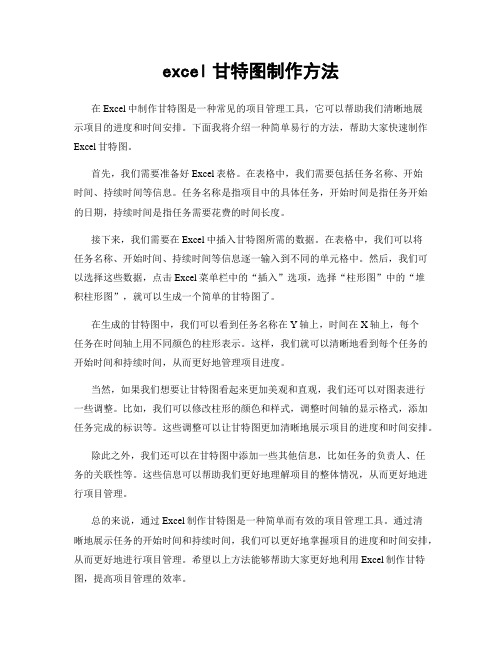
excel甘特图制作方法在Excel中制作甘特图是一种常见的项目管理工具,它可以帮助我们清晰地展示项目的进度和时间安排。
下面我将介绍一种简单易行的方法,帮助大家快速制作Excel甘特图。
首先,我们需要准备好Excel表格。
在表格中,我们需要包括任务名称、开始时间、持续时间等信息。
任务名称是指项目中的具体任务,开始时间是指任务开始的日期,持续时间是指任务需要花费的时间长度。
接下来,我们需要在Excel中插入甘特图所需的数据。
在表格中,我们可以将任务名称、开始时间、持续时间等信息逐一输入到不同的单元格中。
然后,我们可以选择这些数据,点击Excel菜单栏中的“插入”选项,选择“柱形图”中的“堆积柱形图”,就可以生成一个简单的甘特图了。
在生成的甘特图中,我们可以看到任务名称在Y轴上,时间在X轴上,每个任务在时间轴上用不同颜色的柱形表示。
这样,我们就可以清晰地看到每个任务的开始时间和持续时间,从而更好地管理项目进度。
当然,如果我们想要让甘特图看起来更加美观和直观,我们还可以对图表进行一些调整。
比如,我们可以修改柱形的颜色和样式,调整时间轴的显示格式,添加任务完成的标识等。
这些调整可以让甘特图更加清晰地展示项目的进度和时间安排。
除此之外,我们还可以在甘特图中添加一些其他信息,比如任务的负责人、任务的关联性等。
这些信息可以帮助我们更好地理解项目的整体情况,从而更好地进行项目管理。
总的来说,通过Excel制作甘特图是一种简单而有效的项目管理工具。
通过清晰地展示任务的开始时间和持续时间,我们可以更好地掌握项目的进度和时间安排,从而更好地进行项目管理。
希望以上方法能够帮助大家更好地利用Excel制作甘特图,提高项目管理的效率。
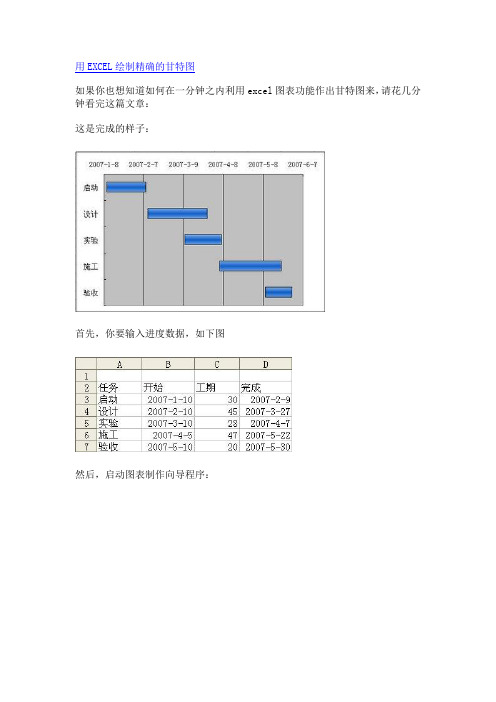
用EXCEL绘制精确的甘特图如果你也想知道如何在一分钟之内利用excel图表功能作出甘特图来,请花几分钟看完这篇文章:这是完成的样子:首先,你要输入进度数据,如下图然后,启动图表制作向导程序:选中“簇状条形图”,单击【下一步】选择适当的数据区域,要包括任务名称、开始、工期这3列,并选择“系列出生在列”,单击【下一步】选定适当的数据系列,这是非常关键的一步,应保证系列“开始”在“工期”的上面,单击【完成】提前完成向导程序这就是向导程序完成的图表,当然它还不满足我们的要求,接下来我们对其进行必要的设置:1,反转“Y”轴:双击图表中的“Y”坐标轴,并勾选“分类次序反转”选项:得到的结果已经接近最终的成果了:2,下面的步骤应该能猜到了,就是隐藏《开始》系列:这个相对简单完成后,不错嘛,快完工喽3,接下来要调整X轴的坐标,以适应进度度的尺度习惯:这里,需要说明的是日期坐标会被转化为数字显示,这样调整坐标轴最大、最小值的时候容易混淆,不要紧接着看吧:在一个单元格里输入一个比项目最早日期还早几天的一个日期如此例就可以是2007-1-8,然后点击“,” 按钮使其数字化即可得到该日期的数值。
坐标轴的最大值就是项目完成日期后的几天,安装上面的方法计算出来,一并填入坐标轴格式窗口,便大功告成了!当然还可以设置更加漂亮的外观,不过这不是重点,大家可以自己掌握。
怎么样?效果不错吧?如果你手头工具不足,就可以用这个办法了。
更新根据网友的提示,youtube上面的一段视频居然和我介绍的方法一样。
刚知道的时候简直快气疯了,我和好友goofy研究出这个方法是在一台赛扬PC上,用的是office97。
但后来就释然了,感叹传播的效力。
相比之下,还有类似涂鸦形式的excel甘特图模板(下载地址:excel-zip),如下图所示:这里,你需要手动定义所有东西包括日历、任务条等等。
但是图示效果更佳规整,更加符合专业习惯。
随即在办公室里展开调查,看看大家更喜欢哪一种,结果显示:4:3 几乎是一半对一半。

project数据怎么制作⽢特图?project制作数据图表⽐较专业,今天我们就来看看使⽤project制作⽢特图的教程,请看下⽂详细介绍。
Microsoft Project Pro 2016 官⽅简体中⽂特别版(附激活密钥序列号) 64位
类型:办公软件
⼤⼩:460MB
语⾔:简体中⽂
时间:2017-12-09
查看详情
1、⾸先先⽤excel表格整理好需要制作⽢特图的数据,格式如图所⽰。
2、打开project软件,选择空⽩项⽬。
3、把excel数据任务名称、开始时间、完成时间复制粘贴到project软件对应的列中,⼯期project软件会⾃动⽣成,粘贴好后软件右侧就显⽰⽢特图的进度表了。
如果需要特定效果的⽢特图,⾃⼰再慢慢调节吧!
4、选择⼦任务,然后点击“任务”⼯具栏的的向右箭头图标,就降级⼦任务了。
5、点击“⽂件”“导出”就可以导出pdf的⽢特图,当然如果数据量⼤就会⽣成多张图,然后⽤ps合并编辑⼀下就好。
以上就是project数据制作⽢特图的教程,希望⼤家喜欢,请继续关注。
excel 甘特图模板Excel 甘特图模板Excel是一款常用的电子表格软件,不仅可以进行基本的计算和数据处理,还可以制作各种类型的图表,其中甘特图是一种特殊的图表类型,主要用于管理和监控项目的进度。
在本文中,我们将介绍如何在Excel中使用甘特图模板。
一、打开Excel首先,打开Excel软件,进入一个新的工作簿,即可开始制作甘特图。
二、准备数据在开始制作甘特图之前,先需要准备好相关的数据。
通常,甘特图所需要的数据包括任务名称、任务开始时间、任务结束时间、任务持续时间、任务进度以及其他相关信息。
三、插入甘特图在Excel中制作甘特图通常需要先插入一个空白的甘特图模板,然后再根据数据填充相应的内容。
插入甘特图的方法如下:1. 打开Excel软件,进入一个新的工作簿。
2. 在工作簿中创建一个新的工作表。
3. 在新建工作表中选择“插入”菜单,然后选择“图表”选项。
4. 在图表选项中找到“甘特图”选项,然后点击“OK”按钮。
5. 在甘特图模板中填充相关数据,完成甘特图制作。
四、填充数据在插入甘特图后,需要根据数据填充相应的内容。
首先,要在甘特图中添加任务名称,在图表中点击任意一个任务名称的单元格,然后输入任务名称即可。
接下来,需要添加任务开始时间和任务结束时间,这可以通过在任务开始时间和任务结束时间的列中输入相应的日期或日期时间来完成。
然后,需要添加任务持续时间,在任务持续时间的单元格中输入任务持续时间长度即可。
最后,需要添加任务进度,在任务进度的单元格中输入完成进度即可。
五、修改甘特图样式在填充完数据后,还可以对甘特图的样式进行调整,比如修改任务的颜色、样式、字体、大小等。
这些调整可以通过在甘特图上单击鼠标右键,选择“格式图表”选项来完成。
六、保存甘特图模板在完成甘特图制作后,可以将甘特图模板保存在Excel中,以便以后需要时直接使用。
保存甘特图模板的方法如下:1. 选择“文件”菜单,然后选择“另存为”选项。
excel甘特图制作教程Excel甘特图制作教程导言:Excel作为一款功能强大的办公软件,提供了丰富的工具和功能来帮助用户进行数据处理和可视化展示。
其中,甘特图是一种重要的项目管理工具,帮助用户规划、安排和跟踪项目进度。
本文将为大家介绍如何使用Excel制作甘特图,帮助大家更好地进行项目管理。
一、了解甘特图的基本概念1. 甘特图是什么?甘特图是一种以时间为轴的项目进度展示图表,它通过横向的条形图来显示任务的起始时间、持续时间和完成时间。
2. 甘特图的作用甘特图可以帮助用户清晰地了解项目的任务流程和进度安排,提高项目任务的可视化管理效果。
它能够帮助用户及时发现和解决项目中的问题,使项目的执行更加有序和高效。
二、准备数据在制作甘特图之前,首先需要准备项目数据。
项目数据应包括任务的名称、起始时间、持续时间和完成时间。
1. 创建Excel数据表格在Excel中新建一个工作表,创建如下数据表格:任务名称起始时间持续时间完成时间任务1 1/1/2022 5天 1/6/2022任务2 1/6/2022 3天 1/9/2022任务3 1/8/2022 4天 1/12/2022任务4 1/12/2022 2天 1/14/20222. 调整列宽度将表格中的各列宽度调整为适当大小,以便于显示所有数据。
三、制作甘特图1. 选中数据选中任务名称、起始时间、持续时间和完成时间这四列数据。
2. 插入条形图点击Excel中的“插入”选项卡,在“图表”组中选择“条形图”,然后选择“堆积条形图”。
3. 调整填充色选中甘特图中的任意一条任务,右键点击,选择“格式数据系列”。
在“填充”选项卡中选择需要的填充色,例如蓝色,点击“确定”。
4. 调整轴右键点击甘特图中的横坐标,选择“格式轴”,在“轴选项”中勾选“逆序”,然后关闭窗口。
5. 添加日期标签右键点击甘特图中的横坐标,选择“格式轴”,在“刻度类型”中选择“日期”,然后点击“确定”。
如何在Excel中使用GanttChart进行甘特图分析分析Excel是一款强大的电子表格软件,广泛应用于各种数据分析和项目管理任务中。
其中,Gantt Chart(甘特图)是一种常用的图表类型,可以帮助用户进行甘特图分析。
本文将介绍如何在Excel中利用Gantt Chart进行甘特图分析。
一、什么是甘特图甘特图是一种时间管理工具,它以时间为横轴,以任务为纵轴,用条形图展示任务的开始时间、结束时间和持续时间。
通过甘特图,我们可以清晰地看到任务的进度和时间安排,从而更好地管理项目。
二、创建甘特图1. 准备数据在Excel中,我们需要准备一份包含任务名称、开始时间、持续时间等信息的数据表。
任务名称可以放在第一列,开始时间和持续时间可以分别放在相邻的两列。
2. 选择数据在准备好数据后,我们需要选择数据范围。
可以通过点击数据的起始单元格,然后按住Shift键,再点击数据的终止单元格,来选择数据范围。
3. 插入图表在Excel的顶部菜单栏中,点击“插入”选项卡,然后选择“条形图”下的“堆积条形图”。
Excel会根据所选数据自动创建一个基本的甘特图。
4. 修改图表样式可以根据需要对图表进行样式的修改,比如更改甘特图的颜色、添加数据标签等。
5. 完善图表信息对于较复杂的项目,我们可能需要在甘特图中添加更多信息,比如任务之间的依赖关系、关键任务等。
可以通过调整图表的数据和格式,来实现这些需求。
三、优化甘特图1. 添加里程碑里程碑是项目中的重要节点,可以用来表示重要的任务完成点。
在甘特图中,可以通过添加数据标签来表示里程碑。
选中里程碑所在行的数据范围,然后在Excel的顶部菜单栏中点击“插入”选项卡,选择“数据标签”,即可在图表中显示里程碑。
2. 调整时间轴如果项目时间较长,可以通过调整时间轴的方式来使甘特图更加清晰。
选中横轴上的时间标签,右键点击,选择“格式轴”,可以修改时间轴的显示方式、时间间隔等属性。
3. 添加备注和说明为了使甘特图更加易读和清晰,我们可以在图表上添加备注和说明。
Excel⽢特图制作居然这么简单?5分钟零基础学会导读:当我们有⼀个活动或者计划需要按照进度执⾏的时候,当我们需要掌控⼀个团队项⽬进度的时候,我们往往需要⼀个好⽤的项⽬管理⼯具,对于市⾯上天花乱坠的项⽬管理⼯具,学习成本⾮常⾼,其实Excel⾥有⼀种图表就可以完全实现我们的功能——⽢特图。
⽂/芒种学院@指北针(ID:mongjoy)Hi,⼤家早上好,这⾥是芒种学院。
在⽇常⼯作中,难免碰上需要制作⼯作规划,⽆论是提交给上级或者是给⾃⼰⼀个交代,你是不是有时候会感到很多⼯作事情根本忙不完,这个时候你就需要好好整理下⾃⼰的⼯作规划了。
Excel中的⽢特图是⼀种⾮常容易上⼿,可以帮助我们做好项⽬管理的⼀个⼯具,今天我们就来看下如何制作⽢特图,说到⽢特图⼤部分的⼩伙伴应该都挺熟悉,哪怕没有做过,也应该听说过。
下⾯这种就是⽢特图:⽢特图活动规划可能有细⼼的同学发现,⽢特图的特征跟条形图⾮常相似,其实⽢特图也被⼤家称为「横道图」「条形图」。
⽢特图会以矩形条块来表⽰时间刻度展⽰活动的开始时间和持续时间,并且各项活动之间很清晰形成对⽐,例如上⽅「活动4」持续时间最长,10项活动之间均没有间隔。
接下来我们来看下这种「⽢特图」是如何制作的。
01数据源的准备⽢特图的数据源也⾮常简单,在上⾯我们提到过「活动」的「起始时间」和「持续时间」,其实这3个字段就是⽢特图数据源所需要的数据。
除了这3个数据之外,对字段还有格式要求,「起始时间」必须存储成「Excel规范时间」,⽽「持续时间」必须为「数字格式」,如下:⽢特图标准数据源整理好数据源之后,我们就可以进⾏下⼀步了。
02图表的插⼊与处理接着我们选中数据,选择「插⼊」选项卡,选择「图表」,由于Excel中默认是没有提供「⽢特图」快捷创建⽅式的,所以在这⾥我们要选择「条形图」中的「堆积条形图」。
插⼊图表插⼊图表之后,我们发现,纵坐标轴的排序到倒叙的,这不符合我们项⽬的⼀个时间流程,我们来修改下这⾥的顺序。